Word2010如何从正文开始设置页码
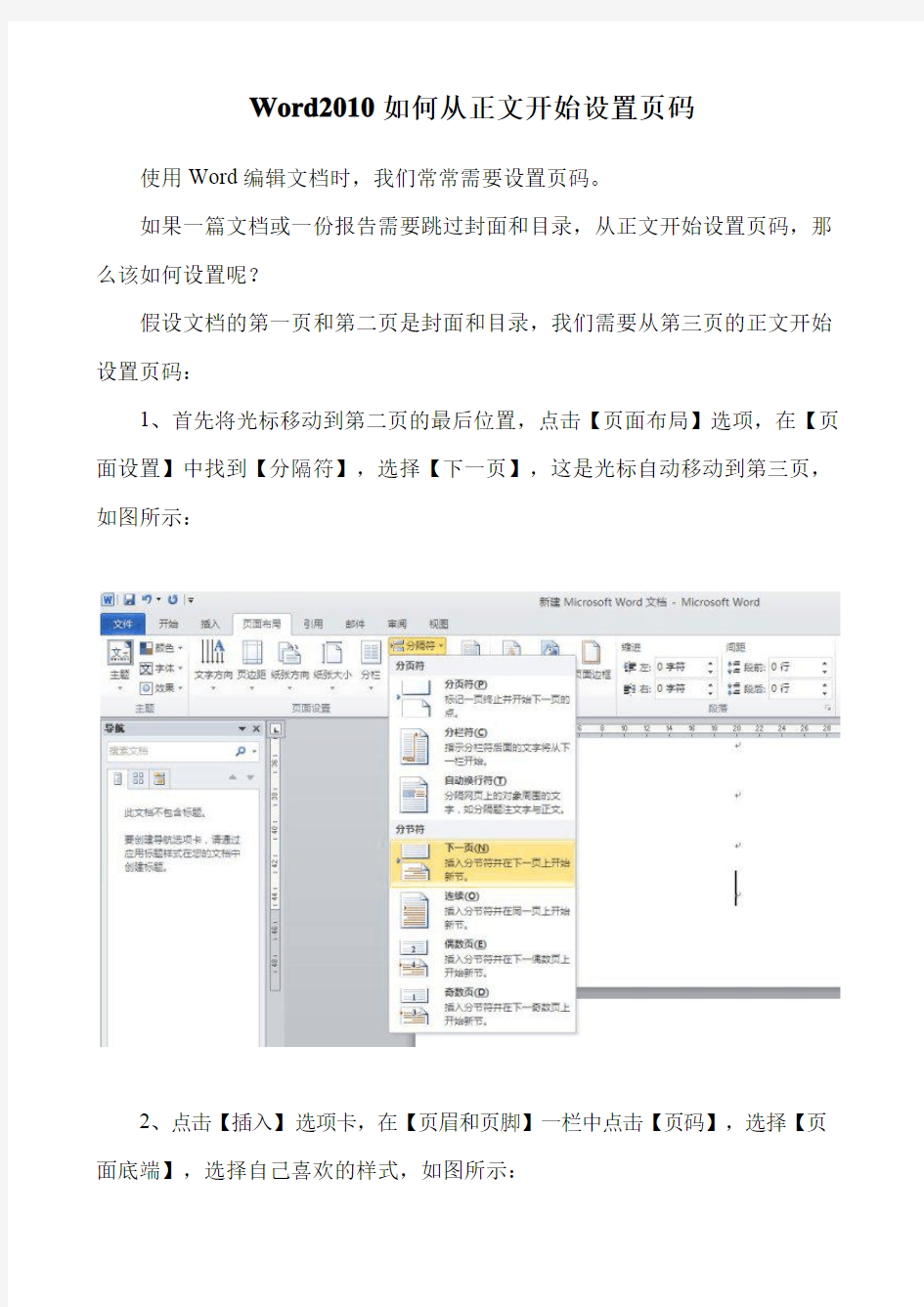

Word2010如何从正文开始设置页码
使用Word编辑文档时,我们常常需要设置页码。
如果一篇文档或一份报告需要跳过封面和目录,从正文开始设置页码,那么该如何设置呢?
假设文档的第一页和第二页是封面和目录,我们需要从第三页的正文开始设置页码:
1、首先将光标移动到第二页的最后位置,点击【页面布局】选项,在【页面设置】中找到【分隔符】,选择【下一页】,这是光标自动移动到第三页,如图所示:
2、点击【插入】选项卡,在【页眉和页脚】一栏中点击【页码】,选择【页面底端】,选择自己喜欢的样式,如图所示:
3、光标移动到插入的页码,然后双击,出现【页眉和页脚工具】的【设计】选项卡,单击【页码】,选择【设置页码格式】,如图所示:
4、弹出的【页码格式】对话框里选择【起始页码】为1并确定,这时封面和目录的页码分别为1和2,正文的页码从1开始编排,如图所示:
5、还是在正文第一页插入页码的地方,【页眉和页脚工具】的【设计】选项卡,单击【链接到前一条页眉】,这时页码右侧的“与上一节相同”图标消失,如图所示:
6、回到第一页插入页码的位置,然后双击并删除页码,这样封面和目录的页码就删除了,页码是从第三页,也就是正文的第一页开始编排的。
教你如何在word中设置页码
如何在word中设置页码(从任意页起)【转】 这几天修改论文,发现了word的很多技巧,由于要提交电子版,把这个贴在这里,呵呵,希望对大家有帮助 一、分开目录与正文 不管你的目录有多少页,首先要做的就是将你的目录与正文分开(作用就如同将目录与正文分别存为两个文件一样,可以分别进行不同的操作),操作是将光标定位到正文第一个字之前,使用“插入”菜单中的“分隔符”命令,进入后在“分隔符”窗口下部“分节符类型”选项栏中点选“下一页”,确定后退出。这时文档就分为目录与正文两节。接下来要做的就是分别设置不同的格式了。 二、分别设置 首先分别将光标定位在目录与正文所在页,再分别使用“文件”菜单中的“页面设置”命令,进入后在“页面设置”窗口选择“版式”选项页,在该页下部“应用于”下拉选项框中选择“本节”,确定后退出(通常插入分节符后该处系统默认为本节,为保操作无误最好用此步骤分别确认一下)。 由于目录与正文唯一的页面区别就在于有没有页码,所以只要对页码格式进行设置就可以了,不需要再对其它格式进行设置。首先删除目录的页码(如果原来就没有可以不用进行该步),接着将光标定位在正文所在页,使用 “视图”菜单中的“页眉与页脚”命令,进入后在“页眉与页
脚”对话框中点击“链接到前一个”按钮(工具栏中第九个按钮)取消链接,再点选“设置页码格式”按钮(第四个按钮)进入后,在“页码格式”对话框下部“页码编排”选项栏中勾选“起始页码”,并根据你的要求在“起始页码”后的空白框中选择正文第一页的页码,本例中是1,确定后退出。 这样就完成了目录与正文页码的设置,使用分隔符可以将文档分成若干个部份分别进行设置,可以应用于很多方面,你可以试试不同的设置操作。 创建目录: 先将光标定位到你要放置目录的地方,使用“插入”菜单中“引用”菜单下的“索引与目录”命令(WORD较低的版本可以直接使用“插入”菜单中的“插入目录”命令),进入后在“索引与目录”窗口中选择“目录”选项页,进行相应的设置后就可以插入目录了。 但是这个操作有一个前提就是你已经在正文中已经将各个标题文字都设置成了标题(样式框工具按钮中有标题一、标题二、标题三几种样式)的样式,系统才能进行识别进而自动完成目录提取操作,反之如果你的正文里所有文字的样式均为正文或其它不是标题的样式的话,系统会告诉你“错误,没有找到目录项”不能完成此项操作。 这是进行创建目录命令一定要注意的地方,一定要保证的标题文字采用的都是标题样式,否则就不能进行目录创建。
WORD中插入修改等编辑页码方法大全
在WORD文档中设置页码并不是一件难事。首先打开“插入”菜单并选定“页码”,从“页码”对话框中选择需要的选项。页码虽小,但编辑起来却比较困难。由于页码是强行插入的,很难像文档那样进行编辑。怎样才能对文档中的页码进行编辑呢?以下简便的操作方法不妨一试。 word添加删除页码方法 添加页码 Microsoft Word 提供了以下两种添加页码的方法。使用其中任何一种方法,均可使页码出现在页面顶部和底部的页眉和页脚区。 1.为页眉和页脚添加基础页码 1)单击“插入”菜单中的“页码”命令。 2)在“位置”框中,指定是将页码打印于页面顶部的页眉中还是页面底部的页脚中。 3)在“对齐方式”框中指定页码相对页边距的左右,是左对齐、居中还是右对齐;或是相对于页面装订线的内侧或外侧对齐。 4)如果您不希望页码出现在首页,可清除“首页显示页码”对话框。 5)选择其他所需选项。 2.添加页码和其他信息,如日期和时间 1)在“视图”菜单上,单击“页眉和页脚”命令。 2)如果要将页码置于页面底部,请单击“页眉和页脚”工具栏上的“在页眉和页脚间切换”。 3)在“页眉和页脚”工具栏上,单击“插入页码”。 4)选择其他所需选项。 注意:页码会自动插入到页眉或页脚的左边距上。若要将页码移动到中间或右边,在“页眉和页脚”视图中,在页码前单击,然后按Tab。 删除页码 1.单击“视图”菜单中的“页眉和页脚”命令。 2.如果您将页码放置在页面底部,请在“页眉和页脚”工具栏上单击“在页眉和页脚间切换”。 3选定一个页码。如果页码是使用“插入”菜单中的“页码”命令插入的,则应同时选定页码周围的图文框。 4按Delete。 注释: 1)Microsoft Word 将自动删除整篇文档的页码。如果要删除文档中某一部分的页码,就必须将文档分节,并断开节之间的连接。 2)如果文档首页页码不同,或奇、偶页的页眉或页脚不同,就必须分别删除不同的页眉或页脚。
在word文档中页码的任意设置
在word中页码随意设置 有时候进行文件编辑的时候,前几页不需要设置页码,需要设置封面等,如何设置页码成了难题。如果只有一页,在页码格式中选择首页不同即可解决问题,如果页数太多时,有目录按照普通的方法就不行了,可以按照以下步骤解决: Office 2007 1、首先进行分节,分节就是在想要插入页码的上一页末行插入分隔符,选择连续或下一页均可。菜单“页面布局”——“分隔符”即可完成。 2、“插入”——“页码”——选择页脚形式——“设置页码格式”指定起始页码; 3、编辑页脚(双击页脚位置即可)——功能区(工具栏最上方)出现“页眉和页脚工具”—“设计”——“连接到前一条页眉”选掉 4、删除前面不设置页脚的页面 Office 2003 1、“插入”——“分隔符”(选连续或下一页) 2、“视图”——“页眉和页脚” 3、在弹出的工具栏中将“键连到前一个”选掉,选择插入页码 4、“插入”——“页码”——在弹出的工具栏设置页码的格式 5、删除前面不设置页码的页脚 对于页眉,操作同样适用。记者编辑完后,使文件处于正常编辑状态就可以看到效果了。
Excel中打印设置技巧 Excel中打印有以下几个常用功能: 一、页面设置 Excel2003中,文件——页面设置,页面设置对话框就打开了;Excel2007中“页面布局”工具栏的“页面设置”直接点击就可以了。 在“页面”里可以设置纸张的方向,在起始页码可以设置页码的编号(Excel2003文件可能是其他文件的一部分时),自己想把文件设置成几页宽,几页高就可以直接改“调整为”,看下打印预览效果即可。(设置页码时,必须按照插入页码的步骤插入后才能看到效果)。 在“页边距”选项卡上,可以对页边距进行操作。 在“页眉/页脚”选项卡上,可以按照插入页码,设置页眉页码格式等。 在“打印”选项卡上,可以指定打印区域,打印区域外的就不会被打印。 设置顶端标题行,就可以让表头在每张纸上都重复出现。 设置完毕后,确定就可以了。 二、分页视图快速设置打印区 单击视图中的“分页预览”,对分页符的位置进行调整就达到了设置打印区域的目的;同时也可以在想要分页的部位单击鼠标右键“插入分页符”可以对页面的数量进行调整。 三、行高和列宽
word自动生成目录及从任意页开始排页码
自动生成目录及从任意页开始排页码 用WORD根据文章的章节自动生成目录不但快捷,而且阅读查找内容时也很方便,只是按住Ctrl点击目录中的某一章节就会直接跳转到该页,更重要的是便于今后修改,因为写完的文章难免多次修改,增加或删减内容。倘若用手工给目录标页,中间内容一改,后面页码全要改是一件很让人头痛的事情。应该自动生成的目录,你可以任意修改文章内容,最后更新一下目录就会重新把目录对应到相应的页码上去。 步骤:(以下内容在WORD2003中操作,其它版本WORD略有差别,但大同小异。)
1.在[格式]中选[样式与格式] 2.出现右边的一条“样式格式”栏,这里面主要就是用到标题1,标题2,标题3。把标题1,标题2,标题3分别应用到文中各个章节的标题上。例如:文中的“第一章制冷概论”我们就需要用标题1定义。而“1.1制冷技术的发展历史”就用标题2定义。如果有1.1.1×××那就用标题3来定义。
3.当然标题1,标题2,标题3的属性(如字体大小,居中,加粗,等等)可以自行修改的。修改方法:右键点击“标题1”选“修改”,会弹出修改菜单,您可以根据自己的要求自行修改。
4.用标题1,2,3分别去定义文中的每一章节。定义时很方便,只
要把光标点到“第一章制冷概论”上,然后用鼠标左键点一下右边的标题1,就定义好了;同样方法用标题2,3定义1.1;1.1.1;依此类推,第二章,第三章也这样定义,直到全文节尾。 5.当都定义好后,我们就可以生成目录了。把光标移到文章最开头你要插入目录的空白位置,选[插入]--[引用]--[索引
录] 6.选第二个选项卡[目录],然后点右下的确定,就OK了。
WORD中让页码从第三页开始
WORD中让页码从第三页开始\分节页码 2009-09-18 16:57 最近一些童协忙论文,遇到这样一个问题:论文第一页是标题摘要页,第二页是目录页,这两页不需要页码,可是每次插入页码word都很纠结的从第一页开始。想要WORD中让页码从第三页开始,看下面我改进总结的教程吧: 1.将光标移至第二页的最后一个字节(必须是开始记页码页的上一页最后),点击“插入→分隔符→分节符类型”中选择“下一页”,确定。这时光标会自动在第三页的开始显示。 2.“视图”打开“页眉与页脚”工具条,(此时观察发现第三页的页眉处写着“第2节”后面是“与上一节相同”而第二页则写的是“第一节”),如图: 这说明你已经将前两页分为“第1节”从第三页开始是“第2节”。 但是我们要在“第2节”插入的页码不能“与上一节相同”。所以进行一下操作 3.将光标定位在第三页的页眉(既第2节第一页的页眉),单击“页眉与页脚”工具条上的“链接到前一个”按钮,(将“链接到前一个”按钮抬起)关闭页眉中的“与上一节相同”(在 页眉右上方的显示将消失)。 将光标定位在第三页的页脚(既第2节第一页的页脚),单击“页眉与页脚”工具条上的“链接到前一个”按钮,(将“链接到前一个”按钮抬起)关闭页脚中的“与上一节相同”(在页脚右上方的显示将消失)。 4.在第三页的页脚处,执行“插入/页码”命令。 在“页码”对话框中,“对齐方式”改为“居中”,再单击“格式”按钮,在“页码格式”对话框中,“起始页码”设置为“1”.然后点“确定”、“确定”完成页码插入。关闭“页眉与页脚”工具条。
在Word文档中随心所欲添加页码的技巧 2007-07-09 08:40:44来源: 天极(北京)网友评论7 条进入论坛 在Word文档中设置分栏后,尽管一页中有两栏或者多栏文字,但使用“插入页码”命令,却只能在该页中插入同一个页码。但是我们在日常运用中,会遇到一些特殊情况,诸如,需要在文档的每栏都添加页码,或者需要自定义的开始添加页码的页面。这些又该如何实现呢? 多栏设置页码 以下方法是针对一页分为两栏,也就说,一页中有两部分的内容,分别为它们添加上页码。 1.单击“视图”菜单下的“页眉和页脚”切换至第一页的页脚。 2.在与左栏对应的合适位置连续按两下“Ctrl+F9”键,出现两个大括号“{{}}”。 3.然后在“{}”中输入字符,形成这个样子:{={page}*2-1} (注意用英文状态,输的时候“{{}}”不用再输,用原有的)。 如果只要显示页码,左栏就输成:{={page}*2-1}右栏:{={page}*2};如果要显示成:第x页或- * -,左栏就输成:第{{}}页–{{}}- 4.完成后选中“{={page}*2-1}”单击鼠标右键选择快捷菜单中的“更新域”。 5.在与右栏对应的合适位置输入“第页”将光标插在两字中间,连续按两下Ctrl+F9键,出现两个大括号“{{}}”。然后在大括号“{}”中输入如下字符“{={page}*2}”。 6.完成后选中“{={page}*2}”,单击鼠标右键选择快捷菜单中的“更新域”(图1)。
2019年word怎样从任意页开始设置页码.doc
2019年word怎样从任意页开始设置页码篇一:三步搞定Word20XX从任意页开始设置页码 Word20XX如何从任意页开始设置页码word07 页码设置毕设论文 1、将光标定在想要开始设置页码页的前一页的末尾处,点击“页面布局——(页面设置)——()下一页” 2、双击任意页的页脚处,进入页眉和页脚的编辑状态,点击工具栏中的“链接到前一条页眉”按钮,使其使其退出高亮状态。(“链接到前一条页脚”如果是黄色底纹,说明与前面是链接的,如果是无色底纹,则取消了与前一节的链接。) 3、点击“插入——页码——设置页码格式”,选择“起始页码”,并将其设置为“1”,然后点击“插入——页码——页面底端——普通数字2”(或其它选择)即可。 篇二:Word页码设置:如何从任意页开始设置页码 一、页码从第二页开始 1、选择“插入-页码”,打开“页码”对话框。 2、取消“首页显示页码”复选框中的对钩,然后单击“格式”按钮,打开“页码格式”对话框。 3、“起始页码”后的框中键入数字“0”。 4、按“确定”退出。 二、页码从任意页开始 1、将光标定位于需要开始编页码的页首位置。
2、选择“插入-分隔符”,打开“分隔符”对话框,在“分隔符类型”下单击选中“下一页”单选钮。 3、选择“视图-页眉和页脚”,并将光标定位于页脚处。 4、在“页眉和页脚”工具栏中依次进行以下操作: ①单击“同前”按钮,断开同前一节的链接。 ②单击“插入页码”按钮,再单击“页码格式”按钮,打开“页码格式”对话框。③在“起始页码”后的框中键入相应起始数字。 ④单击“关闭”按钮。 三、页码不连续 如“目录”与“正文”的页码均需单独排,可按以下步骤操作: 1、将光标定位于需要开始重新编页码的页首位置。 2、选择“插入-分隔符”,打开“分隔符”对话框,在“分隔符类型”下单击以选中“下一页”复选钮。 3、选择“插入—页码”,打开“页码”对话框。单击“格式”按钮,打开“页码格式”对话框。 4、“起始页码”后的框中键入数字“1” 5、按“确定”退出。 赞同32|评论(5) 一、分开目录与正文 不管你的目录有多少页,首先要做的就是将你的目录与正文分开(作用就如同将目录与正文分别存为两个文件一样,可以分别进行不同的操作),操作是将光标定位到正文第一个字之前,
word文档页码各种设置
如何在word中设置多个页码级? 如何设置word前几页不显示页码? 一.插入分节符:1、单击需要插入分节符位置2、单击“插入”菜单中“分隔符”命令3、在“分节符类型”下单击说明了所需新节的开始位置选项 二.要使页眉与页脚不同.首先要在每一节结尾处插入分节符(不是分隔符哦!)将你所需要的节分开.这样做完后双击你的页脚或页眉就会出现第一节.第二节.第三节等字样. 三. 要使每一节单独使用不同的页码,可双击页脚.进入页脚后.找到"链接到前一条页眉(或页脚)"这一项(是个小地球的图标),点它.这样右面那个"与上节相同"就消失了.可以单独编辑页眉与页脚的页码
四.插入页码 word中如何设置不连续页码 关键词:Word 页码不连续页眉页脚 Word编写页码时,经常会遇到:封面不需要页码,目录、正文的各章各自从第一页开始设置页码等情况。如果简单的在页眉页脚插入页码,只会得到连续的页码编号,此时该如何是好呢? 下面是编制不连续页码的简单步骤: 1、插入分节符。分别在封面、目录、正文各章节的页末,插入-〉分隔符-〉在分节符里 选择下一页。
注意:如果已插入分页符,或者插入“手动”分页符(或硬分页符),请事先删除分页符。 2、视图-〉页眉和页脚-〉在页脚插入页码。 3、编辑页脚页码。 分别选择封面、目录、正文各章等起始页的页码,在“页眉和页脚”浮动的窗口中,点击“链接到前一个”,取消各节之间的联系;点击“设置页码格式”图标,均设置成起始页码,页码内容为1(或根据需要设置成2,3等,或点击“数字格式”设置成如甲乙丙、I II III 之类的页码格式),确定。 4、删除不需要页码的页脚。 到第一页(封面)的页面,双击页脚,把页码删除。 这时,就会看到:第一页(封面)没有页码,目录、正文各章的页码均是各自从第一页开始标起
word如何从正文部分开始标注页码
word如何从正文部分开始标注页码 第一步: 1.将光标定位在正文前一页的最后一个回车符前,用鼠标左键点击菜单栏上的“插入” 项出现下图: 2.点击“分隔符”后出现下图: 3.点击“分节符类型”选项下的“下一页”,见下图: 4.点击确定。
第二步: 1.用鼠标左键点击菜单栏上的“插入”出现下图: 2.用鼠标点击“页码”后出现下图: 3.用鼠标点击“格式”后出现下图: 4.用鼠标点击“页码编排”项下的“起始页码”,并在后面的方框中输入数字“1”,然后点击“确定”按钮,见下图。
第三步: 此时光标停在正文第一个回车符的前面,将移动后的鼠标定位在此页的底端, 双击刚刚插入的页码“1”,出现“页眉页脚”工具栏,单击“链接到前一个”。 如下图所示。然后关闭。 第四步: (如滚动光标到正文前面的页,双击该页的页码出现“页眉和页脚”工具栏,果封面只有一页则为“1”,将鼠标置于页码数字“1”外圈附近,此时如出现 一个“十”字型箭头,即可按下鼠标左键,此时在“1”的周围出现8个黑色小 方块的时候,表示被选中),见下图: 按键盘上的delete或者backspace,页码消失,删除完毕。单击页眉页脚工具 栏上的关闭按钮。 完成! 封面与目录不要页码,从第三页正文开始要页码的设置方法 1.鼠标放在正文页(即你的第三页)首行之前,点击“插入”-“分隔符”,选“分节符类型”中的“下一页”,按确定。(此时在正文前自动添上一空白页,若还没有生成目录的话,可用
此页作为目录页;如不需要,按主键盘的退格删除即可,不要用Delete键删除); 2.把鼠标定位正文第一页,点击“视图”-“页眉和页脚”显示“页眉和页脚”工具栏。 3.切换到页脚状态,点击“页眉和页脚”工具栏中的“链接到前一个”图标,取消此图标的选中状态,此时,页脚右上部的“与上一节相同”的字样消失。 4.点击“插入-页码”弹出“页码”对话框,确定“首页显示页码”复选框被选中,然后点击上面的“格式”按钮,弹出“页码格式”对话框 设置,选中下方的“起始页码”选项,默认显示“1”(此处数字即为正文首页显示的页码),确定,退出。 5.保存,ok
Word中如何设置目录,如何从任意页开始设置页码
Word中如何制作目录 1、对整个文本进行排版处理; 2、先将第一个一级标题选中,再点击工具栏“字体”前“正文”的下拉菜单,选择“标题1”; 3、此时会在此行前出现一个黑点,表明此行已被设为目录项(前方黑点不会被打印); 4、对此行进行段落、字体的设置,直到满意; 5、光标放在刚才筛的目录行中,再点工具栏的格式刷,将文中所有需要设为一级标题的全部用格式刷统一格式; 6、依照2—5步骤现将文中2级、3级……依次设置完毕; 7、光标放在文中需要放置目录的位置,点击菜单中的“插入”——“引用”——“索引和目录”,在“目录”选项单中进行适当设置,也可不用修改,直接使用默认值,确定。 8、此时目录就会自动生成了; 9、要想对目录进行字体、字号等的修改,可选中目录进行修改;选取时注意,不要直接点击目录,而将鼠标放在目录左方,光标成空箭头时单击,此时会将整个目录选中,进行修改。如果只想修改某一行,将光标放在该行最后,向前拖选; 10、如果文章中某一处标题有改动,可在改动完后,在生成的目录上点右键,在右键菜单中点击“更新域”,所修改处在目录中会自动修改。
Word中如何从任意页开始设置页码 第一步删除原有页码。双击任意页码然后点删除键就可以。(没有页码可以不用此步骤) 第二步把前面不需要的页码的封面、目录等和需要页码的正文分成两部门。操作方法为:光标定位在需要页码的正文的第一个字之前,点击“插入”菜单中的“分隔符”,在“分隔符”窗口的“分节符类型”选中下一页,确定。 第三步分别将光标定位在上述两部分所在页,分别使用“文件”菜单中的“页面设置”,选择“版式”选项页,在下方的“应用于”中检查是否选中“本节”,不是的话选择“本节”。确定。(通常为默认在本节,为确保无误最好检查下) 第四步将光标定位在正文所在页(也就是需要页码的页),使用“视图”——“页眉与页脚”,此时光标在页眉上,如要将页码放在纸张下方,可以点击“在页眉和页脚间切换”按钮(工具栏第十个按钮),也可以直接用鼠标将光标定位在本页页脚处。对话框中点击“链接到前一个”按钮(工具栏中第九个按钮)取消链接;再点选“设置页码格式”按钮(第四个按钮)进入后,在“页码格式”对话框下部“页码编排”选项栏中勾选“起始页码”,并根据你的要求在“起始页码”后的空白框中选择正文第一页的页码;最后点击“插入页码”按钮(第二个按钮),再根据需要将页码左对齐或居中或右对齐。 最后删除前面第二步中将文件分为两部分时出现的空白页,方法为光标定位在空白页中,点击键盘上的delete键。
如何在Word中设置不同的页码
如何在Word中设置不同的页码 在用word写论文的时候,想要摘要和正文使用不同的页码怎么操作?下面是小编给大家整理的一些有关在Word中设置不同的页码的方法,希望对大家有帮助! 在Word中设置不同的页码的方法 这是一个总共5页的Word文件,现在小编打算前三页是连续的,到第四页重新算起,从第一页开始,也就是说让前三页后两页分开插入页码,怎么操作呢? 在“页面布局”选项卡上,找到分隔符旁边的下拉三角,可以看到有两种类型分页符和分节符: 分页符:将Word中的某一页在鼠标位置分成两页,不影响整
个文档的连续性; 分节符:将整个Word文档分割成两个部分,进行插入不同的页码; 显然我们需要的是分节符,“下一页”和“连续页”这个很好理解,我们选择从下一页插入分节符,这样前三页和后两页就是两个部分了。 这样就添加成功了分节符,word文档本身是没有任何变化的,
如果我们想要查看分节符也是可以的,在“视图”选项卡的“文档视图”组当中,选择“普通视图”,就可以看到分节符了。 再次切换成为页面视图就看不到分节符了,将鼠标放到第一页,在“插入”选项卡的“页眉页脚”组中选择“页码”,接着选择在页面顶端插入即可。
这时,我们发现其实页面还是连续的,这个没关系。将鼠标移动到第四页,再次找到页码选项,在下拉三角选项当中选择“设置页码格式”即可。 弹出“页码格式”窗口,在页码格式选项中,不要勾选“续前节”,选择起始页码即可。
这样就完成了Word当中不同页码的设置,希望能够帮助到大家,解决大家日常生活当中的有关Word当中页码设置的问题。 看了“如何在Word中设置不同的页码”的人还看了 1.在word中如何设置不同页面放置不同页码 2.word中怎么设置两种页码 3.word的论文如何设置不同页码排版
在WORD中如何设置页码,让前几页没页码,后面的页面的页码再从1开始编起
在WORD中,如何设置页码,让前几页没页码,后面的页面的页码再从1开始编起 Word页码随意定 我们在使用Word时,经常要根据实际情况来编排页码,那么只要掌握了下面列出的几种常见页码的编排方法,就可以做到word页码随意定: A、页码从第二页开始 1、选择“插入-页码”,打开“页码”对话框。 2、取消“首页显示页码”复选框中的对钩,然后单击“格式”按钮,打开“页码格式”对话框。 3、“起始页码”后的框中键入数字“0” 。 4、按“确定”退出。 B、页码从任意页开始 1、将光标定位于需要开始编页码的页首位置。 2、选择“插入-分隔符”,打开“分隔符”对话框,在“分隔符类型”下单击选中“下一页”单选钮。 3、选择“视图-页眉和页脚”,并将光标定位于页脚处。 4、在“页眉和页脚”工具栏中依次进行以下操作: ①单击“同前”按钮,断开同前一节的链接。 ②单击“插入页码”按钮,再单击“页码格式”按钮,打开“页码格式”对话框。 ③在“起始页码”后的框中键入相应起始数字。 ④单击“关闭”按钮。
如“目录”与“正文”的页码均需单独排,可按以下步骤操作: 1、将光标定位于需要开始重新编页码的页首位置。 2、选择“插入-分隔符”,打开“分隔符”对话框,在“分隔符类型”下单击以选中“下一页”复选钮。 3、选择“插入-页码”,打开“页码”对话框。单击“格式”按钮,打开“页码格式”对话框。 4、“起始页码”后的框中键入数字“1” 5、按“确定”退出。 D、页码每栏显示 文档分栏后,按常规插入页码,只能实现一页一个页码。如何实现每个分栏一个单独的页码呢?可以利用域的功能实现: 1、选择“视图-页眉和页脚”,并将光标定位于页脚处的左栏放页码的位置。 2、同时按下Ctrl+F9功能键,光标位置会出现一个带有阴影的“{ }”,这就是域的标志。 3、在“{ }”内输入“=”后,再同时按下Ctrl+F9功能键,在这次出现的花括号内输入“page”(表示插入“当前页”域代码)。 4、将光标移到内部一对花括号之后,输入“*2-1”,此时,在页脚处得到这样一行域代码:“{={page}*2-1}}”。 5、将光标停留在这个域代码上,按右键选择“更新域”,即可看到当前页左栏的页码。 6、选中刚刚输入的域代码,进行复制,并粘贴在页脚处右栏放
如何在word中插入多组页码
1.在需要开始打出页码的前一页的末尾(如果要在第三页开始标上页号,就是第二页的末尾),选取菜单"插入/分隔符/分节符类型下一页" 2.跳到要开始插入页码的页面上,选取菜单"视图/页眉和页脚",这时候会出现"页眉/页脚"工具条,而且你会发现这一页的页眉/页脚上多了几个字"页眉-第2节""页脚-第2节",右侧有"与上一节相同"字样,"页眉/页脚"工具条上的"链接到前一个"按钮是自动选中的。而在插入"分节符下一页"之前的页显示为"页眉-第1节""页脚-第1节"。 3.关键就在于此,WORD对第1节,第2节的定义实际上是让这2节可以定义不同的页眉和页角的,只要让第二节的"与上一节相同"字样消失就可以了,让它消失的方法就是点一下第2节的页眉和页角的"链接到前一个"按钮",就可以使第2节的页眉,页角设置与第1节不同了。这时,单独设置第2节的页眉/页角,选择工具条上的"插入自动图文集/页码"即可。 以此类推,可以在一篇文档中任意插入多段不同的连续的页码,选取“设置页码格式”,还可以指定从任意数字开始计页码。 如何在Word中设置不连续页码 最近给客户的文献中要求格式,我查了些资料! 1.WORD的页脚设置,如何将封面不设页码,从封面后面的一页开始设页码及总共的页数。答案:菜单选项中-插入-页码,将“首页显示页码”前的勾去掉,然后在格式设置中将起始页设置为“0”即可。 2.第5页为首页,如何插入页码,前4页无页码 法一: 在第4页插入分节符,然后两节分别设页码(即上节不用页码,下节(第5页)用页码)法二: 用域if加page(若有能力)再搜索老大(守柔)贴子。 如何在Word中设置不连续页码 第一页是中文摘要,第二页是英文摘要,第三页是目录,第四页-四十页是正文内容,最后一页是结束语按正文开始连续排号是第41页。现在要求显示页码效果为: 中文摘要I 英文摘要II 正文1 结束语41
word如何设置页码从任意页开始[1]
word 2003 如何任意插入页码 技术杂谈 2010-01-07 08:39 阅读155 评论0 字号:大大中中小小 Word第一页不显示页码,第二页显示页码,Word文档页码从第二页开始出现设置: 第一种: 1. 将光标移到首页中最后一行的末尾处,单击“插入→分隔符”命令,弹出“分隔符”对话框,选择“分节符”类型中的“连续”一项,单击[确定]按钮; 2. 删除第二页产生的空行,并把光标移到第二页任意位置,执行“插入→页码”命令,在随后出现的“页码”对话框中,单击[格式]按钮,在“页码编排”一栏中选择“起始页码”; 3. 按两次 [确定]按钮后,退出“页码对话框”,这时会看到首页和第二页的页码均为“1”,把光标返回到首页,再次进入到“页码”对话框中,去掉“首页显示页码”复选即可。 第二种: 在光标移至word第一页(封面)最后一个字符后面,工具栏→插入→页码,调出页面对话框,勾掉首页显示页码,不要选,然后点击页码对话框上“格式”高级按钮,调出“页码格式”对话框-页码编排-选中“起始页码”选项框-起始页码设置为0,两次确定,退出。 word前几页如何不显示页码 第一种: word文档在同一文件中插入页码时,总是从第一页到末页顺序编码,但我这一文件从第1--4页为“提纲”或者“前言”,不需编页码,从第5页开始才是正文,那么怎样才能使页码从第5页开始顺序从1开始编号当然从第6、7页开始是同理啦。 按下面操作: 1、在第4页的最后一行的行尾点一下鼠标,然后选择插入→分隔符→下一页→确定; 2、视图页眉页脚在页眉页脚工具条上点击“在页尾页脚间切换”按钮,再点击“链接前一个”按钮(使之抬起来失去作用),另外注意操作顺序不能错; 3、点击插入→页码→格式选择“起始页码”为1,确定,确定。再点页眉页脚工具条上的“关闭”按钮。 第二种: 一、直接在整个文档中插入,这个比较简单,点击插入→页码→首页显示页码→格式→选择所要插入的数字格式,并选择起始页码为1,点击确定就可以了。 二、分多部分插入(即将文档分成多个部分,每部分插入的页码不一样或者某一部分不插入),在此以分两部分为例来说明,其他可以依次类推。 如一个多页的文档要从第3页开始插入页码,前边两页不插入。步骤如下: 1. 将鼠标移至第二页最后的位置,然后点击插入→分隔符→分节符类型选为“下一页”,点击确定,此时鼠标移动到了第三页; 2. 点击插入→页码→首页显示页码→格式→选择所要插入的数字格式,并选择起始页码为1,点击确定就可以了。这时我们可以看到从第三页开始页码分别为1,2,3………,但是前面的两页也插入了页码,用如下步骤3,4解决; 3. 双击第三页插入页码的地方,这时会弹出页眉页脚的工具栏,点击其中的“同前”(有些版本为“链接到前一个”)按钮(默认是启用这个功能,点一下相当于取消这个链接),然后关闭; 4. 这时可以回到第一页插入页码的地方双击,将其中的页码删除,这时第一页和第二页的页码都消失了。
word中设置两种不同的页码
封面不设置页码!word2003目录和正文设置两种页码形式如何设置? 回答 Word第一页不显示页码,第二页显示页码,Word文档页码从第二页开始出现设置: 第一种: 1. 将光标移到首页中最后一行的末尾处,单击“插入→分隔符”命令,弹出“分隔符”对话框,选择“分节符”类型中的“连续”一项,单击[确定]按钮; 2. 删除第二页产生的空行,并把光标移到第二页任意位置,执行“插入→页码”命令,在随后出现的“页码”对话框中,单击[格式]按钮,在“页码编排”一栏中选择“起始页码”; 3. 按两次[确定]按钮后,退出“页码对话框”,这时会看到首页和第二页的页码均为“1”,把光标返回到首页,再次进入到“页码”对话框中,去掉“首页显示页码”复选即可。 第二种: 在光标移至word第一页(封面)最后一个字符后面,工具栏→插入→页码,调出页面对话框,勾掉首页显示页码,不要选,然后点击页码对话框上“格式”高级按钮,调出“页码格式”对话框-页码编排-选中“起始页码”选项框-起始页码设置为0,两次确定,退出。 word前几页如何不显示页码 第一种: word文档在同一文件中插入页码时,总是从第一页到末页顺序编码,但我这一文件从第1--4页为“提纲”或者“前言”,不需编页码,从第5页开始才是正文,那么怎样才能使页码从第5页开始顺序从1开始编号?当然从第6、7页开始是同理啦。 按下面操作: 1、在第4页的最后一行的行尾点一下鼠标,然后选择插入→分隔符→下一页→确定; 2、视图页眉页脚在页眉页脚工具条上点击“在页尾页脚间切换”按钮,再点击“链接前一个”按钮(使之抬起来失去作用),另外注意操作顺序不能错; 3、点击插入→页码→格式选择“起始页码”为1,确定,确定。再点页眉页脚工具条上的“关闭”按钮。 第二种: 一、直接在整个文档中插入,这个比较简单,点击插入→页码→首页显示页码→格式→选择所要插入的数字格式,并选择起始页码为1,点击确定就可以了。 二、分多部分插入(即将文档分成多个部分,每部分插入的页码不一样或者某一部分不插入),在此以分两部分为例来说明,其他可以依次类推。
Word2007插入分节符从任意页插入页码
一、插入分节符 您可以使用分节符改变文档中一个或多个页面的版式或格式。例如,可以将单列页面的一部分设置为双列页面。您可以分隔文档中的各章,以便每一章的页码编号都从1 开始。也可以为文档的某节创建不同的页眉或页脚。 单列节 双列节 您要做什么? ?插入分节符 ?使用分节符更改文档版式或格式 ?在某一节中更改页眉或页脚
删除分节符 插入分节符 1.在“页面布局”选项卡上的“页面设置”组中,单击“分隔符”。 2.单击要使用的分节符类型。 可插入的分节符类型 控制文档最后一部分的格式的分节符不显示为文档的一部分。要更改文档格式,请在文档的最后一个段落中单击。 下列示例显示了您可以插入的分节符类型。(在每个插图中,双虚线代表一个分节符。) 下一页 “下一页”命令插入一个分节符,并在下一页上开始新节。
此类分节符对于在文档中开始新的一章尤其有用。 连续 “连续”命令插入一个分节符,新节从同一页开始。 连续分节符对于在页上更改格式(如不同数量的列)很有用。
“奇数页”或“偶数页” “奇数页”或“偶数页”命令插入一个分节符,新节从下一个奇数页或偶数页开始。 如果希望文档各章始终从奇数页或偶数页开始,请使用“奇数页”或“偶数页”分节符选项。 使用分节符更改文档版式或格式 分节符用于在部分文档中实现版式或格式更改。您可以更改单个节的下列元素: ?页边距 ?纸张大小或方向 ?打印机纸张来源
?页面边框 ?页面上文本的垂直对齐方式 ?页眉和页脚 ?列 ?页码编号 ?行号 ?脚注和尾注编号 1.单击要更改格式的位置。 您可能要在所选文档部分的前后插入一对分节符。 2.在“页面布局”选项卡上的“页面设置”组中,单击“分隔符”。 3.在“分节符”组中,单击与您要进行的格式更改类型对应的分节 符类型。 例如,如果要将一篇文档分隔为几章,您可能希望每章都从 奇数页开始。单击“分节符”组中的“奇数页”。
如何任意设置Word文档的页码
如何任意设置Word文档的页码 有时候进行文件编辑的时候,前几页不需要设置页码,需要设置封面等,如何设置页码成了难题。如果只有一页,在页码格式中选择首页不同即可解决问题,如果页数太多时,有目录按照普通的方法就不行了,可以按照以下步骤解决: Office 2007 1、首先进行分节,分节就是在想要插入页码的上一页末行插入分隔符,选择连续或下一页均可。菜单“页面布局”——“分隔符”即可完成。 2、“插入”——“页码”——选择页脚形式——“设置页码格式”指定起始页码; 3、编辑页脚(双击页脚位置即可)——功能区(工具栏最上方)出现“页眉和页脚工具”—“设计”——“连接到前一条页眉”选掉 4、删除前面不设置页脚的页面 Office 2003 1、“插入”——“分隔符”(选连续或下一页) 2、“视图”——“页眉和页脚” 3、在弹出的工具栏中将“键连到前一个”选掉,选择插入页码 4、“插入”——“页码”——在弹出的工具栏设置页码的格式 5、删除前面不设置页码的页脚 对于页眉,操作同样适用。记者编辑完后,使文件处于正常编辑状态就可以看到效果了。
Excel中打印设置技巧 Excel中打印有以下几个常用功能: 一、页面设置 Excel2003中,文件——页面设置,页面设置对话框就打开了;Excel2007中“页面布局”工具栏的“页面设置”直接点击就可以了。 在“页面”里可以设置纸张的方向,在起始页码可以设置页码的编号(Excel2003文件可能是其他文件的一部分时),自己想把文件设置成几页宽,几页高就可以直接改“调整为”,看下打印预览效果即可。(设置页码时,必须按照插入页码的步骤插入后才能看到效果)。 在“页边距”选项卡上,可以对页边距进行操作。 在“页眉/页脚”选项卡上,可以按照插入页码,设置页眉页码格式等。 在“打印”选项卡上,可以指定打印区域,打印区域外的就不会被打印。 设置顶端标题行,就可以让表头在每张纸上都重复出现。 设置完毕后,确定就可以了。 二、分页视图快速设置打印区 单击视图中的“分页预览”,对分页符的位置进行调整就达到了设置打印区域的目的;同时也可以在想要分页的部位单击鼠标右键“插入分页符”可以对页面的数量进行调整。 三、行高和列宽
如何在WORD里从中间开始插入页码
随笔-179文章-0评论-37如何在word里从中间开始插入页码(转) WORD文档中插入页码的问题 一、页码从第二页开始 1、选择“插入-页码”,打开“页码”对话框。 2、取消“首页显示页码”复选框中的对钩,然后单击“格式”按钮,打开“页码格式”对话框。 3、“起始页码”后的框中键入数字“0”。 4、按“确定”退出。 二、页码从任意页开始 1、将光标定位于需要开始编页码的页首位置。 2、选择“插入-分隔符”,打开“分隔符”对话框,在“分隔符类型”下单击选中“下一页”单选钮。 3、选择“视图-页眉和页脚”,并将光标定位于页脚处。 4、在“页眉和页脚”工具栏中依次进行以下操作: ①单击“同前”按钮,断开同前一节的链接。 ②单击“插入页码”按钮,再单击“页码格式”按钮,打开“页码格式”对话框。 ③在“起始页码”后的框中键入相应起始数字。 ④单击“关闭”按钮。 三、页码不连续 如“目录”与“正文”的页码均需单独排,可按以下步骤操作: 1、将光标定位于需要开始重新编页码的页首位置。 2、选择“插入-分隔符”,打开“分隔符”对话框,在“分隔符类型”下单击以选中“下一页”复选钮。 3、选择“插入—页码”,打开“页码”对话框。单击“格式”按钮,打开“页码格式”对话框。 4、“起始页码”后的框中键入数字“1” 5、按“确定”退出。 四、页码每栏显示 文档分栏后,按常规插入页码,只能实现一页一个页码。如何实现每个分栏一个单独的页码呢?可以利用域的功能 1、选择“视图-页眉和页脚”,并将光标定位于页脚处的左栏放页码的位置。 2、同时按下Ctrl+F9功能键,光标位置会出现一个带有阴影的“{}”,这就是域的标志。 3、在“{}”内输入“=”后,再同时按下Ctrl+F9功能键,在这次出现的花括号内输入“page”(表示插入“当前页”域代码)。 4、将光标移到内部一对花括号之后,输入“*2-1”,此时,在页脚处得到这样一行域代码:“{={page}*2-1}}”。 5、将光标停留在这个域代码上,按右键选择“更新域”,即可看到当前页左栏的页码。 6、选中刚刚输入的域代码,进行复制,并粘贴在页脚处右栏放页码的位置。
Word页码如何从指定页开始设置
Word页码如何从指定页开始设置 平时文章写好之后,需要设置页码,大多数文章的第一页为标题简介,第二页目录,第三页才正式开始,所以前两页更本不需要页码,我们只需要将Word页码从第三页开始显示,但是Word中的页眉总是非常难搞定,每次设置其中一个页眉,整个就会发生变化。 针对此问题,Word联盟早就作好了完美的的设置方法,下面我们就以图文形式相信的给大家一个正确的让Word页码从第三页开始显示的设置方法,一定要认真仔细看哦!Word页码从第三页开始的设置步骤如下: 步骤 一、将鼠标放到“第二页”的第一个字符的前面,然后单击菜单栏的“插入”中的“分隔符”,在弹出的“分隔符”窗口中我们将“下一页”的前面打上钩;步骤 二、同样,将鼠标放到“第三页”开头的第一个字的前面,插入-->分隔符-->下一页;步骤 三、在“第三页”插入完“分隔符”后,鼠标不要移动,选择菜单栏的“插入”在下拉菜单中选择“页码”,然后将“对齐方式”设置为“居中”,单击“格式”按钮,此时会弹出个“页码格式”窗口,我们选择“起始页码”在里面输入“1”,然后确定;步骤 四、双击“第三页”的页码处,此时会进入到页眉和页脚编辑状态中,在“页眉和页脚”的工具栏中,我们单击关闭“链接到前一个”,(也就是关闭与前一个页面之间的链接关系),如下图红色区域;步骤 五、此时就已经完成得差不多了,现在第一页页码是 1、第二页页码是 2、第三页页码是 1、第四页是2等,这样的显示方式。 接下来我们只需要手动删除“第一页”和“第二页”的页码就可以了。
好了“Word页码从第三页开始”一共分为五个步骤,到这里就已经讲完了,无论你是从来没用过Word还是经常使用者,以上知识只要你认真预览,就算你一步的照抄,也绝对可以实现Word页码从第三页开始。
教你如何从指定页开始拔出页码
对毕业论文进行排版时,经常要遇到从某一页开始插入页码,而前面的页码不计入的情况。下面举例说明如何从第4页开始插入页码。 1、将鼠标定位在第3页的最后一个字符后面。在“文件”/“页面设置”/“版式”中选择“首页不同” 2、选择“插入-〉分隔符”;在“分节符类型”选项中,选中“下一页”;按“确定” 3、将鼠标定位到第4页 4、选择“插入-〉页码”;将“首页显示页码”勾上(因为页面默认是“首页不同”) 5、按“格式”键;勾点“起始页码”,选择“1” “将第4页设为第1页的问题”就解决了;但还要执行下面这一步 6、双击第4页的页脚,出现“页眉和页脚”工具图标,同时页脚区域会显示“与上一节相同”的提示(如果没有此提示,下面的步骤就不用执行了) 7、点击“页眉和页脚”工具图标中“链接到前一个”按键后,页脚区域显示的“与上一节相同”的提示消失 8、点击“页眉和页脚”工具图标中“关闭”按键 9、将鼠标点至前一页,按DEL键,将后面的页面提上来即可。
word 2010页眉页码从第三页开始设置 1.将光标移至第二页的最后一个字节(必须是开始记页码页的上一页最后),点击“页 面布局”----“分隔符”,在分节符类型中选择“下一页”,确定。 这时光标会自动在第三页的开 始显示。 2.“插入”----“页眉”或“页脚”,(此时观察发现第三页的页眉处写着“第2节”后面是“与上 一节相同”而第二页则写的是“第一节”)这说明你已经将前两页分为“第1节”从第三页开始 是“第2节”。但是我们要在“第2节”插入的页码不能“与上一节相同”。所以进入第三步。 3.将光标定位在第三页的页眉(既第2节第一页的页眉),单击“设计”----“链接到前一 个”按钮,(将“链接到前一个”按钮抬起)关闭页眉中的“与上一节相同”(在页眉右上方的 显示将消失)。 将光标定位在第三页的页脚(既第2节第一页的页脚),单击“设计”----“链接到前一个” 按钮,(将“链接到前一个”按钮抬起)关闭页脚中的“与上一节相同”(在页脚右上方的显示 将消失)。4.在第三页的页脚处,执行“插入”----“页码”,选择需要的形式。然后再执行“插入”---- “页码”---- “设置页码格式”----“起始页码”设置为1, 完成页码插入。 插入页眉的处理方式相同。 、管路敷设技术连接管口处理高中资料试卷弯扁度固定盒位置保护层防腐跨接地线弯曲半径标等,要求技术交底。管线敷设技术中包含线槽、管架等多项方式,为解决高中语文电气课件中管壁薄、接口不严等问题,合理利用管线敷设技术。线缆敷设原则:在分线盒处,当不同电压回路交叉时,应采用金属隔板进行隔开处理;同一线槽内强电回路须同时切断习题电源,线缆敷设完毕,要进行检查和检测处理。、电气课件中调试保护进行整核对定值,审核与校对图纸,编写复杂设备与装置高中资料试卷调试方案,编写重要设备高中资料试卷试验方案以及系统启动方案;对整套启动过程中高中资料试卷电气设备进行调试工作并且进行过关运行高中资料试卷技术指导。对于调试过程中高中资料试卷技术问题,作为调试人员,需要在事前掌握图纸资料、设备制造厂家出具高中资料试卷试验报告与相关技术资料,并且了解现场设备高中资料试卷布置情况与有关高中资料试卷电气系统接线等情况 ,然后根据规范与规程规定,制定设备调试高中资料试卷方案。 、电气设备调试高中资料试卷技术卷破坏范围,或者对某些异常高中资料试卷工况进行自动处理,尤其要避免错误高中资料试卷保护装置动作,并且拒绝动作,来避免不必要高中资料试卷突然停机。因此,电力高中资料试卷保护装置调试技术,要求电力保护装置做到准确灵活。对于差动保护装置高中资料试卷调试技术是指发电机一变压器组在发生内部故障时,需要进行外部电源高中资料试卷切除从而采用高中资料试卷主要保护装置。
- 在word文档中页码的任意设置
- word2010中从任意页设置页码技巧
- 如何任意设置Word文档的页码
- Word2010如何从正文开始设置页码
- WORD文档如何从第三页设置页码
- word如何在指定页数开始设置页码
- Word如何插入页码
- 在WORD中如何设置页码,让前几页没页码,后面的页面的页码再从1开始编起
- word怎样分节设置页码
- word_2010中设置页码从任意一页开始
- WORD中插入修改等编辑页码方法大全
- 如何在Word中设置不同的页码
- 如何能在word中分页重新设置页码
- word如何设置页码从任意页开始
- word中如何设置页码从任意页
- 如何在word中分页重新设置页码
- WORD怎样从任意页开始设置页码
- Word页码如何从指定页开始设置
- word中如何设置不同页码(图文并茂版)
- word如何在指定页数开始设置页码
